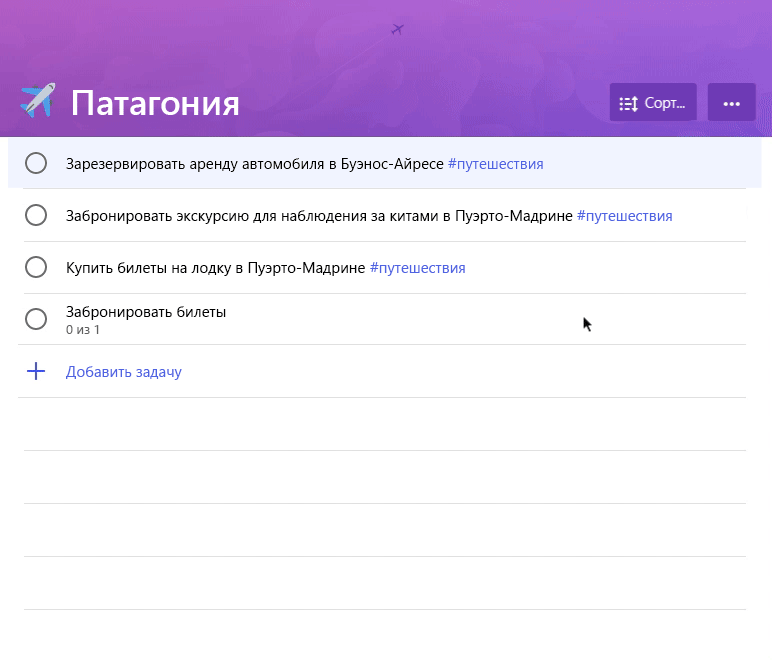Версия 2,0
Мы предоставили новый внешний вид с дополнительными параметрами фона. Настройте каждый список, выбрав один из чистых цветов или полноэкранных изображений, в том числе с помощью значка «башня» на странице Wunderlist. С учетом отзывов пользователей мы также уменьшили заголовки списка, чтобы вернуть фокус на ваши списки и задачи.
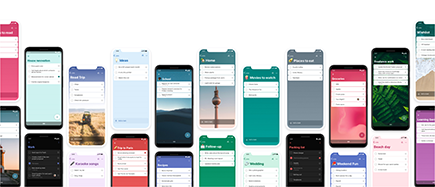
Чтобы выбрать фон для списка, выберите три точки в правом верхнем углу, а затем выберите нужный цвет или изображение.
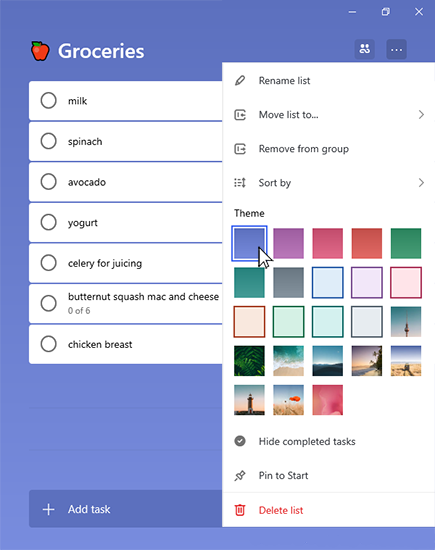
Версия 1,63
С помощью последнего обновления вы можете создавать группы списков для упорядочения списков. Чтобы создать новую группу списка, просто коснитесь значка группы списка справа от нового списка и выберите его. Будет создана группа с именем "безымянная группа". Чтобы переименовать ее, просто коснитесь или щелкните, чтобы выбрать "безымянная группа", и начните вводить имя новой группы.
Чтобы добавить списки в группу, щелкните или коснитесь и удерживайте список, чтобы перетащить его в группу. На мобильном телефоне вы также можете нажать на три точки справа от имени группы и выбрать параметр для добавления и удаления списков.
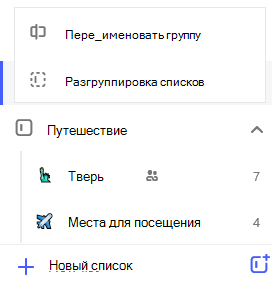
В Windows или в Интернете щелкните группу списка правой кнопкой мыши, чтобы внести изменения в группу списка. На мобильном устройстве коснитесь на три точки справа от имени группы. Затем можно переименовать группу или разгруппировать список. Если выбрать параметр для разгруппировки списков, Группа списка будет удалена. Списки из группы будут сохранены, и вы сможете получить к ним доступ на боковой панели.
Версия 1,62
Теперь вы можете назначать задачи любому участнику общего списка, включая самого себя. Чтобы назначить задачу в общем списке, откройте ее подробный просмотр и щелкните или нажмите кнопку назначить. Затем выберите члена общего списка, которому вы хотите назначить задачу.
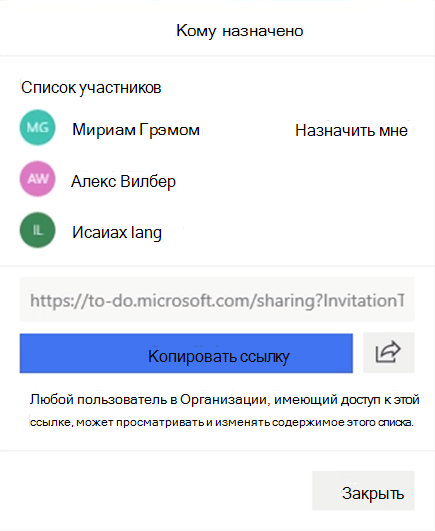
Чтобы просмотреть все назначения задач, щелкните список Assigned to i или коснитесь его. Любые задачи, назначенные вам, будут автоматически отображаться здесь вместе с заданиями других включенных подключений, например в Planner.
Подключение планировщика может быть включено в параметрах To-Do. Список Assigned for i появится автоматически. Его можно отключить, открыв параметры To-Do и выбрав для параметра Smart List "назначено мне" значение OFF (выкл.).
Версия 1,52
Следующий этап интеграции с Outlook и Microsoft 365 получится в версии 1,52 с отметкой электронной почты как задачи. Пользователи, которые могут войти в веб-приложение To-Do или Windows с помощью рабочей или учебной учетной записи, смогут отобразить список и включить пометку электронной почты в качестве задач в своих записях.
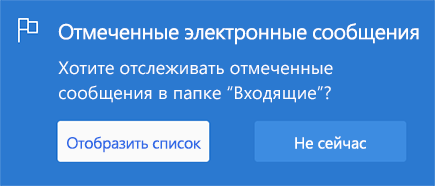
После включения списка помеченных сообщений электронной почты в течение последних 2 недель на него будут содержаться до 10 помеченных сообщений. Все сообщения, отмеченные с этого момента, пересылаются также в To-Do как задачи. В To-Do эти сообщения будут полностью редактируемыми, что может быть переименовано, назначены сроки выполнения и напоминания, добавлены в мой день и помечены как важные. Чтобы открыть исходное сообщение электронной почты, просто выберите параметр, который будет открываться в Outlook , в представлении сведения.
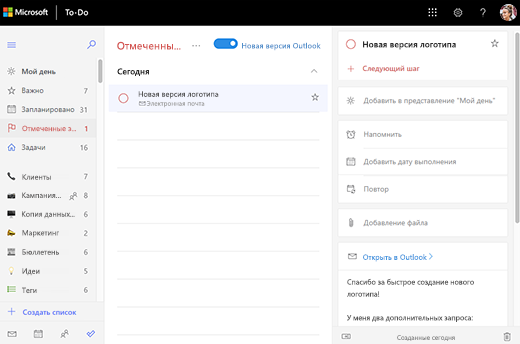
Версия 1.49
В следующем обновлении Microsoft To-Do будет поддерживать вложенные файлы. Теперь можно включать больше содержимого, добавляя изображение, документ или другой файл к задаче. Microsoft To-Do поддерживает файлы всех типов, но при отправке файлов есть ограничение: 25 МБ на одну задачу. Файлы, добавленные в Задачи Outlook, также будут полностью доступны в Microsoft To-Do.
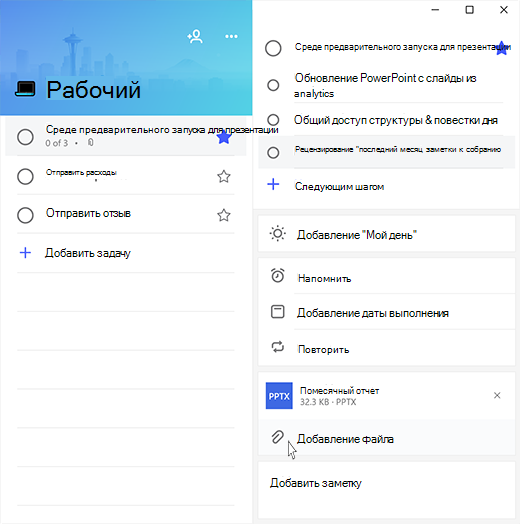
В настоящее время файлы поддерживаются только в личных списках. Поддержка файлов в задачах общих списков будет реализована в будущем обновлении. На устройствах с Android доступны все типы файлов, но в настоящее время из нашего приложения для Android можно отправлять только фотографии.
Версия 1.39
В версии 1.39 Microsoft To Do получит новый внешний вид в Интернете. Благодаря простому новому оформлению можно сосредоточиться на поддержании порядка. Мы упростили наглядное упорядочивание списков по цвету и быстрое отслеживание задач с помощью обновленных значков.
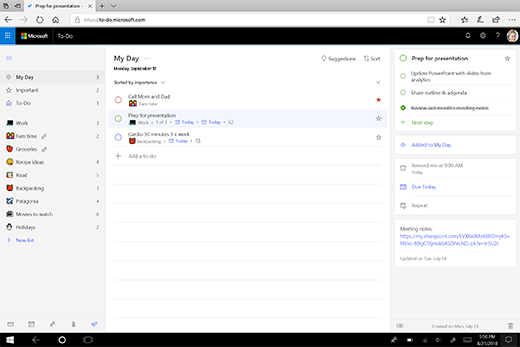
Пользователи, использующие Microsoft To Do в сочетании с другими веб-приложениями M365, также оценят более единообразный дизайн в приложениях.
Версия 1,32
Теперь, когда мы выпустили действия, мы рады поделиться своим собственным шагом с вами: общий доступ к спискам в Microsoft To Do. Мы разработали общий доступ в Microsoft To Do гибким и простым, чтобы приложение могло работать, как вам удобно. С помощью ссылки для общего доступа легко координировать и выполнять совместную работу в небольших командах или с коллегой. Просто создайте ссылку и отправьте ее вашей команде, семье или друзьям с помощью электронной почты, SMS или выбранного приложения. После завершения совместного проекта можно прекратить совместный доступ и отключить ссылку для общего доступа, сохранив управление своим списком.
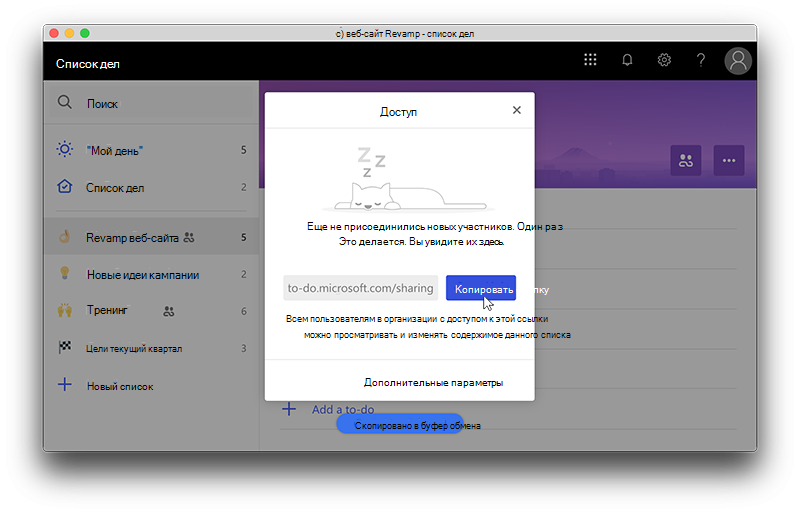
Это обновление будет начинаться с Microsoft To Do для iOS, Android, Windows 10 и Интернета в начале июня. Ожидается, что большинство пользователей To-Do получат это обновление в своих приложениях к середине июня.
Версия 1,28
В выпуске Microsoft To Do версии 1,28 мы рады познакомиться с инструкциями. Аналогично подзадачам "Шаги" позволяют разбивать любую задачу на меньшие, более удобные для выполнения части.
Чтобы помочь пользователям в повышении производительности, в каждой задаче отображается количество шагов и сколько из них уже выполнено. Шаги сохраняют свое состояние выполнения, даже если задача, к которой они относятся, помечается как завершенная или незавершенная.